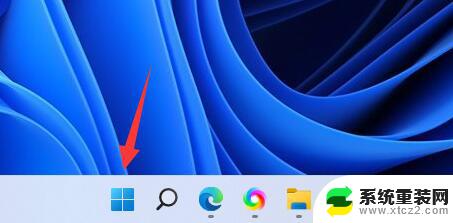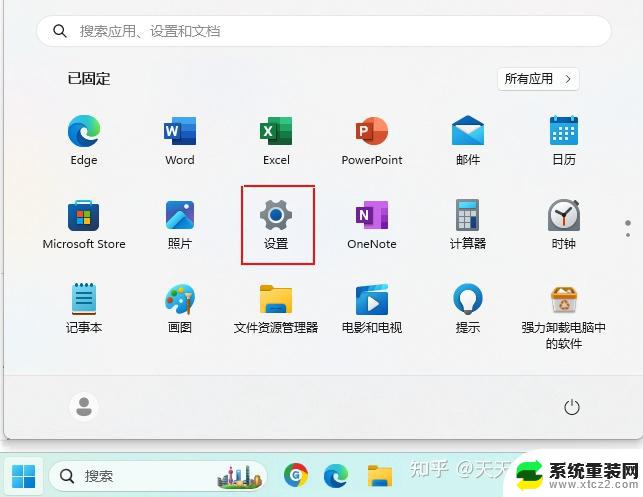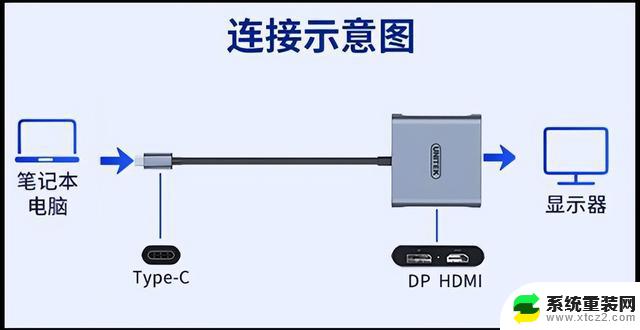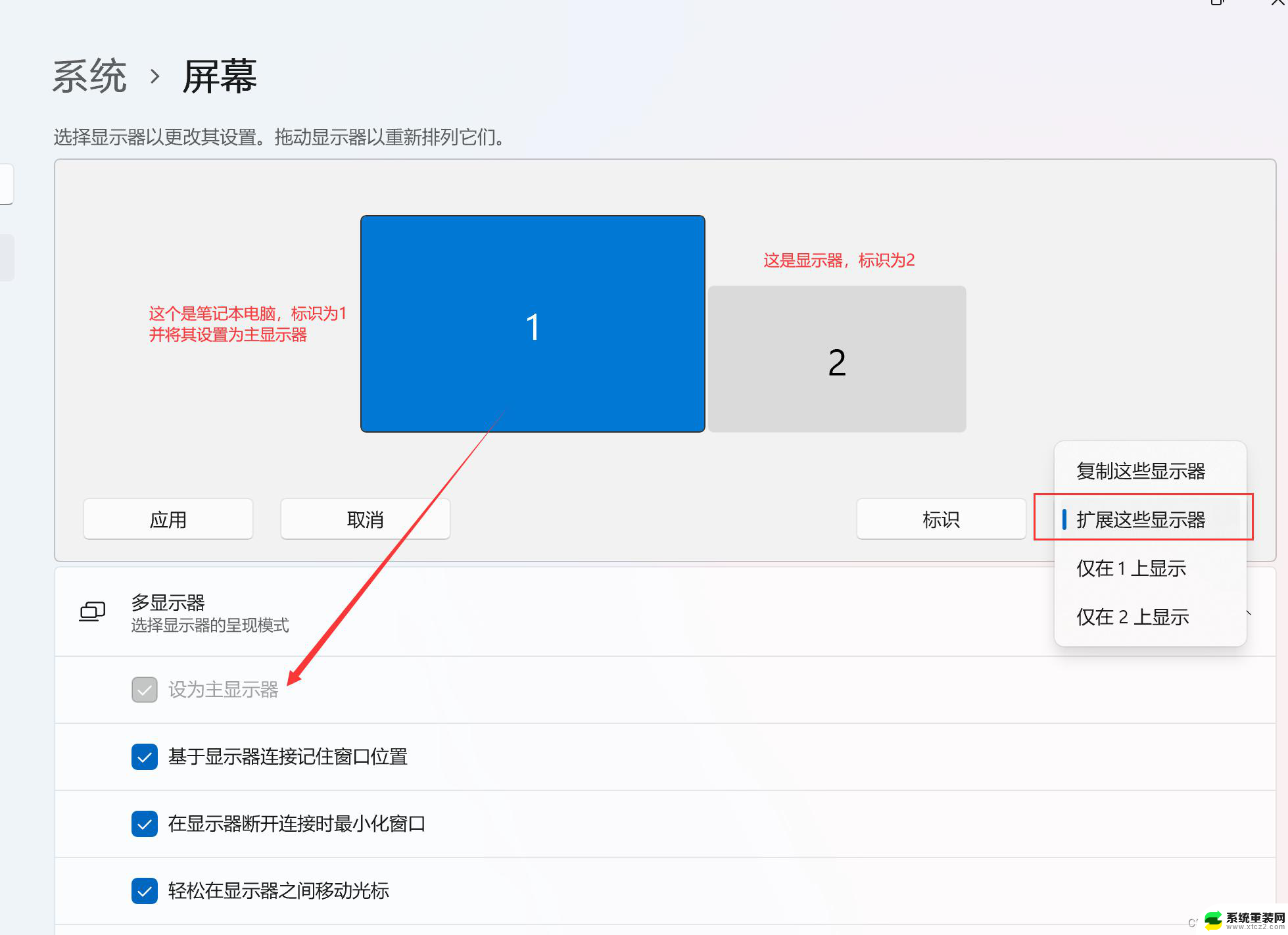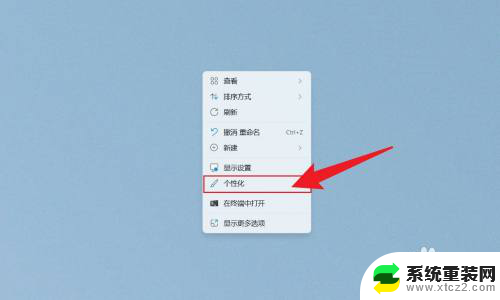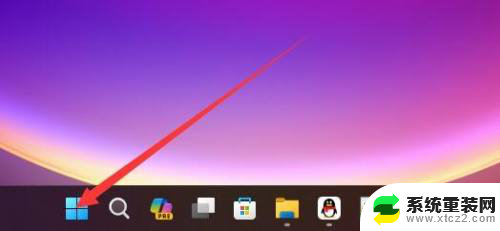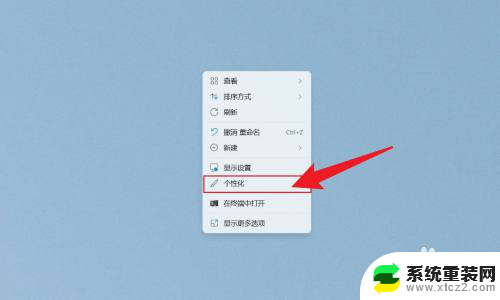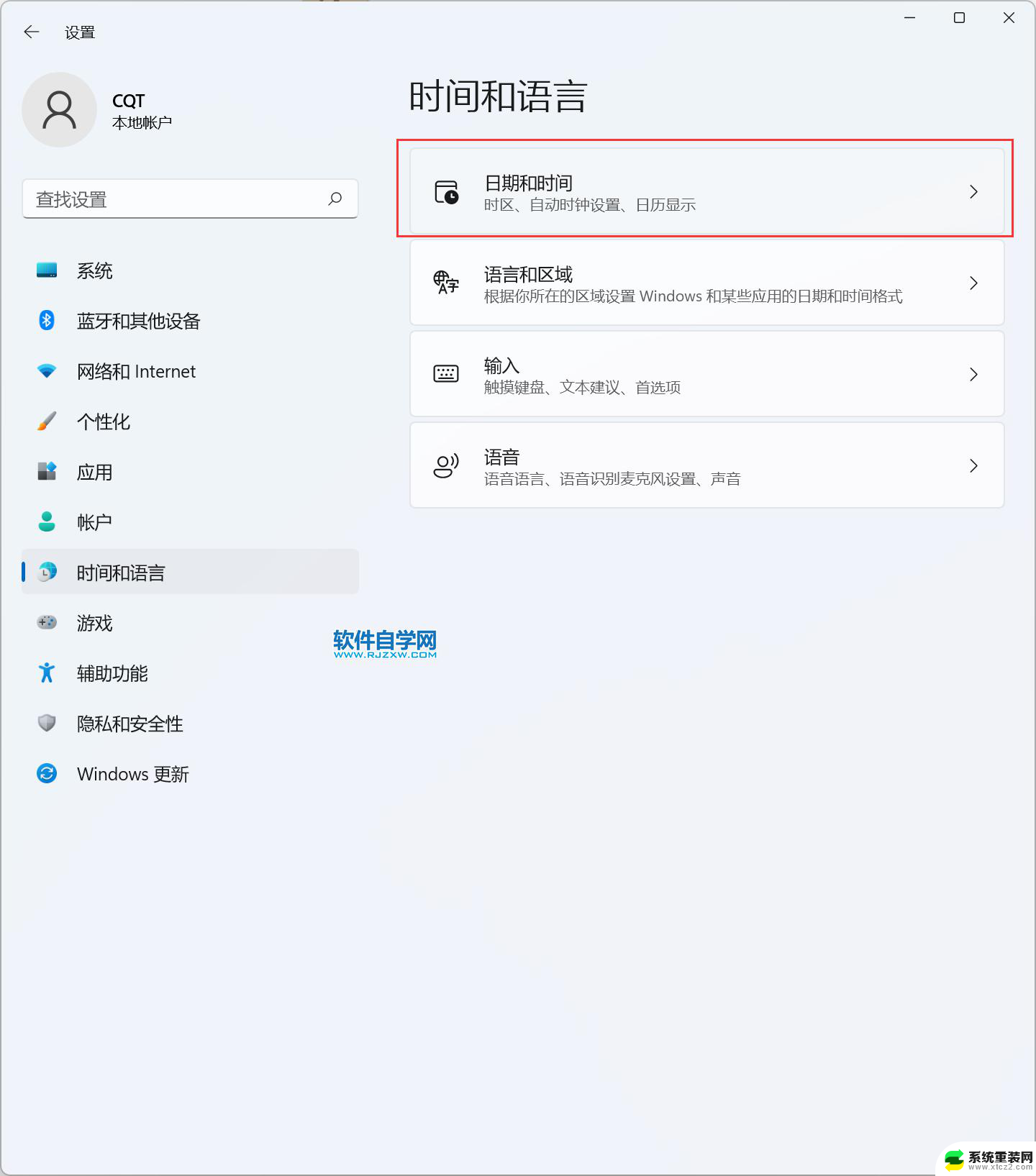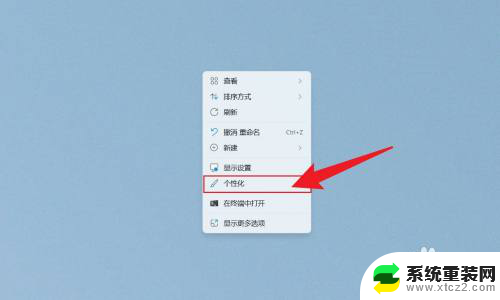win11设置主显示器 Win11如何设置主显示器
更新时间:2025-01-09 12:06:24作者:xtyang
Win11操作系统是微软公司最新推出的一款操作系统,它带来了许多新功能和改进,其中一个重要的功能是设置主显示器,这对于需要同时使用多个显示器的用户来说非常重要。在Win11中,设置主显示器非常简单,用户可以通过几个简单的步骤就可以完成设置。在本文中我们将介绍如何在Win11中设置主显示器,让您更好地利用多个显示器的功能。
1、首先,点击底部任务栏上的开始图标。在打开的已列出来的应用中,点击设置;
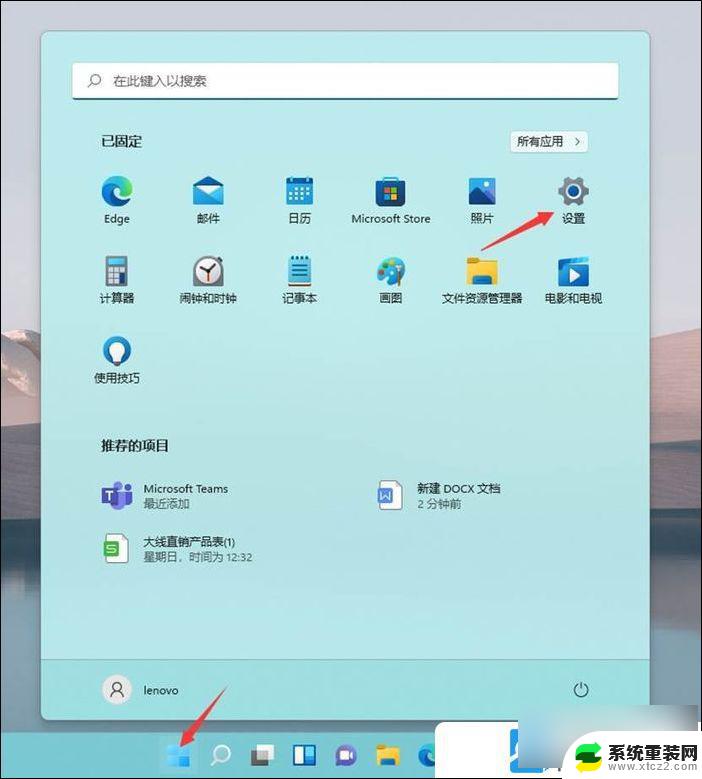
2、设置窗口,依次打开系统显示,找到多显示器设置(选择显示器的演示模式);
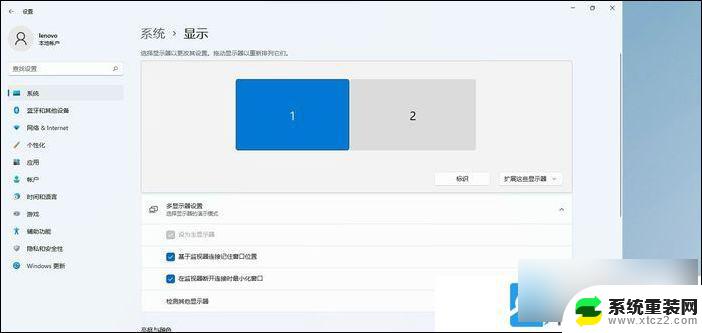
3、选择需要设置为主显示器的屏幕,并勾选设为主显示器;
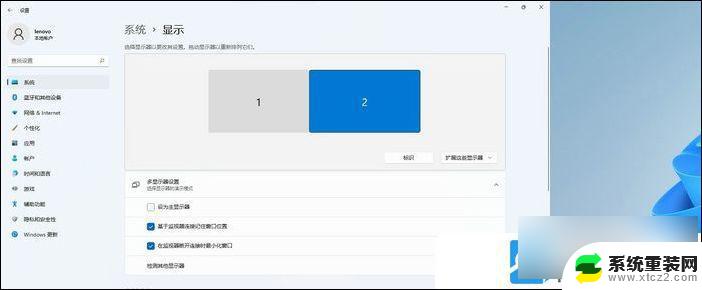
以上就是win11设置主显示器的全部内容,有遇到相同问题的用户可参考本文中介绍的步骤来进行修复,希望能够对大家有所帮助。